老师这些素材可以发给我嘛
 回复
回复
 0
0

816
浏览81624


UU今天来给大家解剖这次的案例,
本章的案例主要讲解的是
关于火材质的合成与PS中3D效果的使用。
听起来这么酷,
那就少逼逼开干吧~
合成准备:
1.在合成前期,先用”灵魂画手”鼠绘出脑海中所想的草稿图。(哈哈哈哈~看到草稿你们会不会想打人)

2.在草稿图的基础上,将找好的素材导入进行制作。首先制作背景部分。

3.摆好位置,对背景进行基本调色。
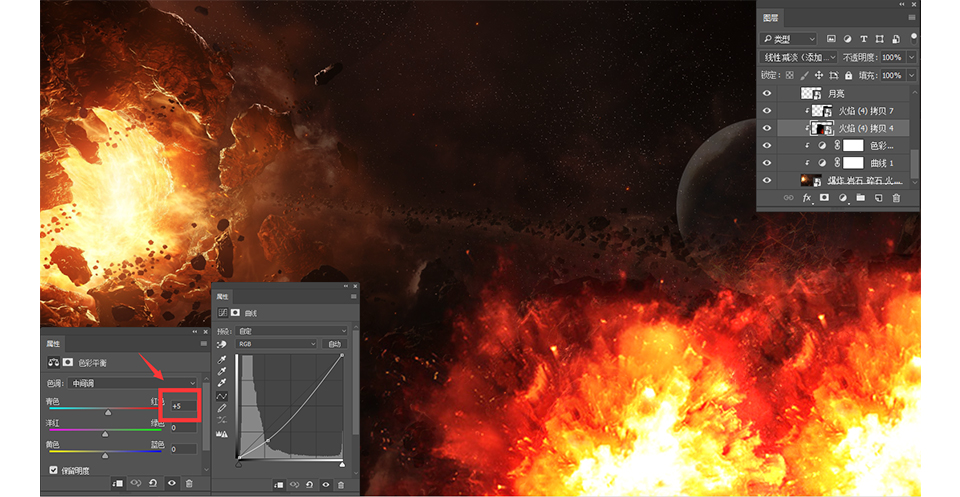
4.接着教大家一个装逼大招制作这种概念山流体,酷到爆表~效果如下:

5.我来进行个步骤分解,首先嘞,打开一张图片,点击菜单栏3D命令-从 图层新建网格-深度映射到-圆柱体;效果马上就出来啦~~~

6.点击3D窗口-无限光1,将阴影的√点除,去除阴影。

7.回到图层,点击背景图片,右击,将其转换为智能对象。(生成原理就是:在图片最亮的部分炸得越高,而暗部最低;嗯哈~)
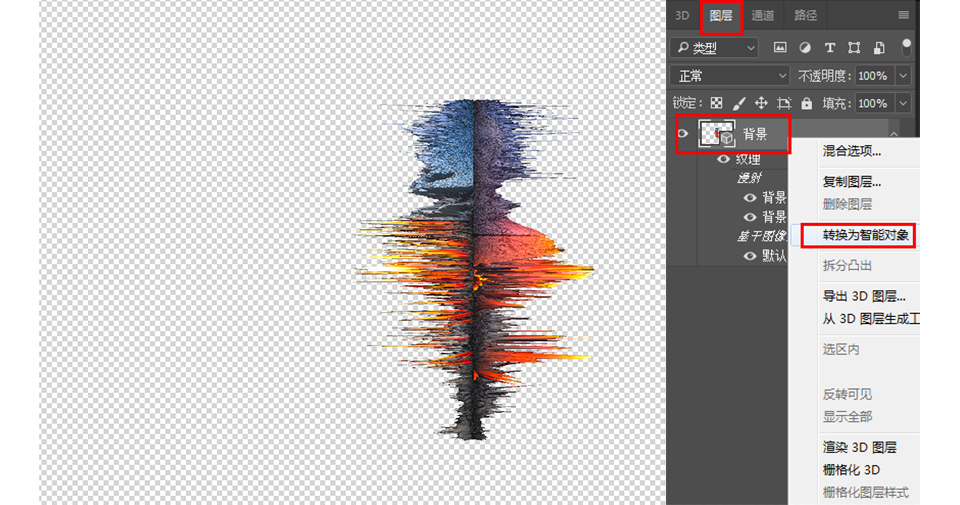
8.(可以换多几张图片试试效果,会有不一样的感觉)进入3D后点击转动屏幕可调整适合的角度,转为智能对象后选择移动工具移动到背景图层,可调整成你觉得合适的角度与大小。

9.点击任意工具,回到图层面板,调整摆放在合适的位置。

10.用画笔打造高光和阴影部分,结合图层样式与调整层。相信聪明的你一定没问题。

11.导入火焰素材,制作这种断裂的火焰。结合混合模式和蒙版。
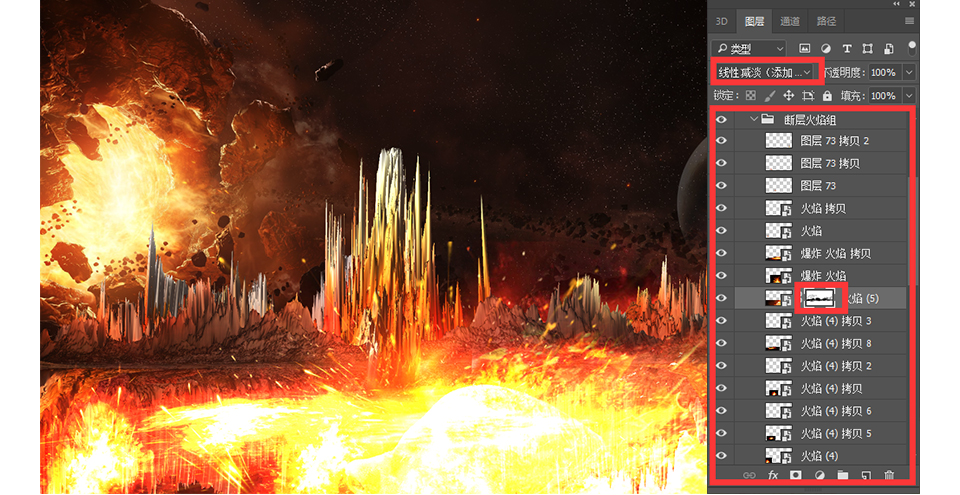
12.紧接着制作地面熔岩效果,将隐藏的草稿打开;导入熔岩素材进行拼接。

13.处理地面熔岩这一部分,因为岩石本身没有规律性,所以这个时候可以用快速选择工具进行选取,删除掉不需要的天空部分,再进行地面的合成。(快速选择工具可选择就近的不规则图形,所以在这里较为合适)
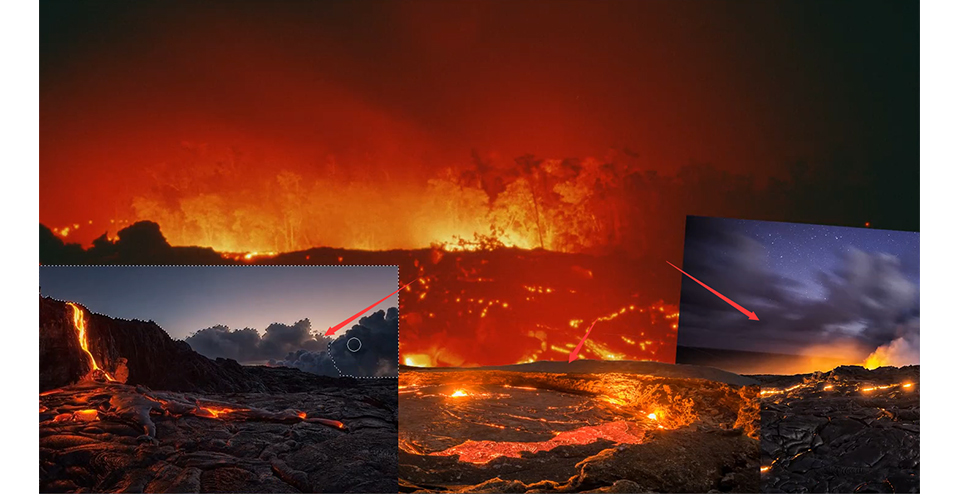
14.接着对地面熔岩部分进行调色,让它们更好的融合。(毕竟~找一整张完整的素材太难,对吧!)

15.对右侧的素材进行调色处理。(蒙版的添加+调整层)
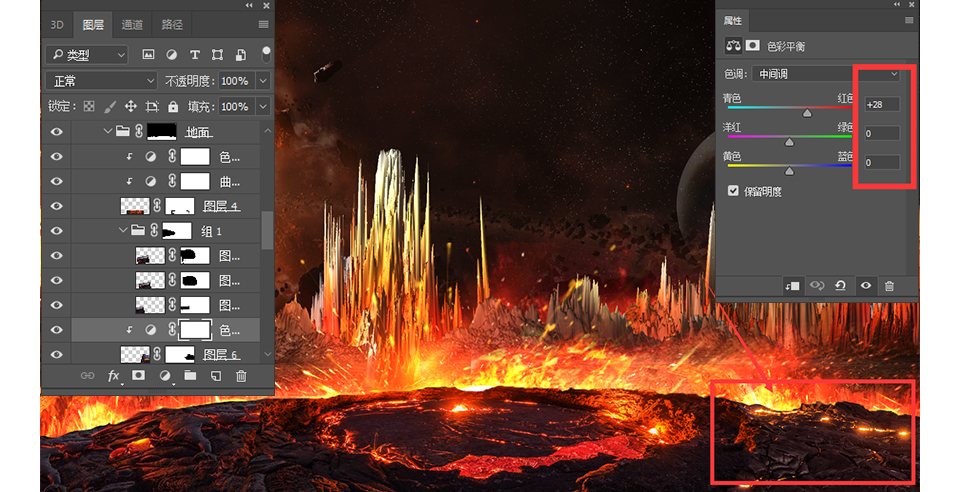
16.用画笔绘制地面光源部分。
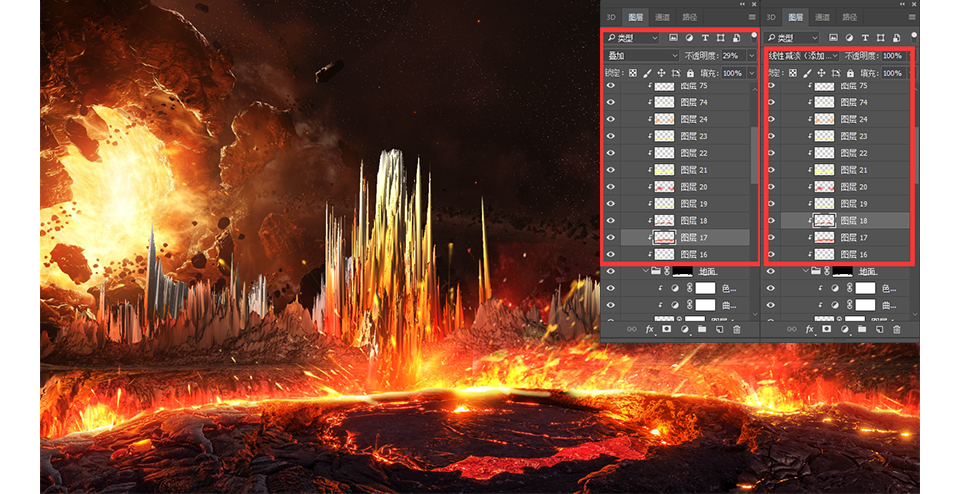
17.将人物摆放在地面熔岩上,将原本光源不一致的人物进行调整。

18.打造人物光源调性。

19.编组后对整体进行调色处理。

20.随后绘制人物影子

21.制作前景光影光源。
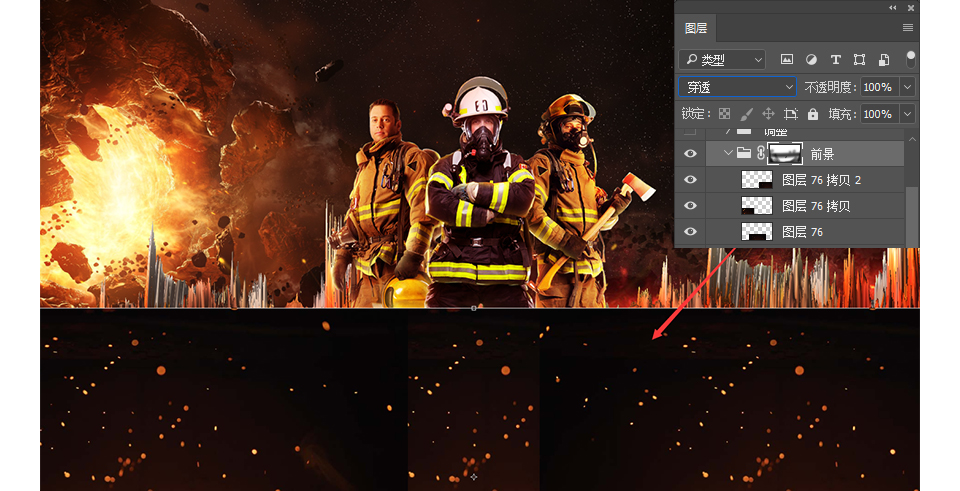
22.效果如下:

23.压暗四角,突出中心。

24.CTRL+SHIFT+ALT+E盖印,进行智能锐化。


作者:蔡UU
本文由 @蔡UU 原创发布于云琥在线。未经许可,禁止转载
12816
浏览

128168143
7619
浏览

76192422
6342
浏览

63421442
6996
浏览

69961348
4507
浏览

45078102